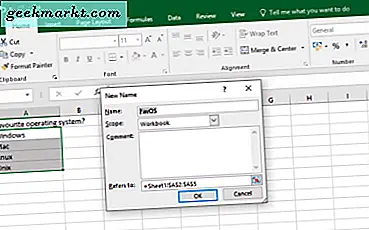Google Chrome, Android ile birlikte gelir. Ve bu, çoğu insanın kullandığı varsayılan tarayıcıdır. Chrome Masaüstü ve Chrome Mobil, mobil sürümde küçük sınırlamalarla çoğunlukla aynıdır. Bunların en büyük kısıtlaması "Chrome Uzantıları" dır. Chrome Uzantılarını mobil sürümde kullanamazsınız ve bunları etkinleştirme planları yoktur. Ancak, Android'de Chrome Uzantılarını kullanmanın harika bir yolu.
Android'de Chrome Uzantıları Nasıl Kullanılır?
Artık, Android'de Chrome Uzantılarını kullanmak için Google Chrome'u kullanamazsınız. Bunu yapmanın doğrudan bir yolu yok. Bu nedenle, Chrome Uzantılarını destekleyen başka bir tarayıcı kullanmalıyız. Bu durumda "Kivi Tarayıcısı" nı kullanacağız. Artık Yandex Tarayıcı'yı da kullanabiliriz, ancak bu aslında Chrome Mağazası'ndaki uzantıların kaynağı değil. Ayrıca, Kiwi Browser Chromium'a dayalıdır, bu nedenle görünüm ve his Google Chrome'unkine benzer.
1. Kiwi Tarayıcısını İndirin
Kiwi Browser uygulamasını indirmek için Play Store'a gidin. Kiwi Browser sürümünün 73.0.03683.90 veya üstü olduğundan emin olun. Play Store'da uygulamanın aynı sürümünü bulamazsanız, aynısını GitHub'dan indirebilirsiniz. Kiwi Browser açık kaynaklı olduğundan kaynak kodunu GitHub'da da görüntüleyebilirsiniz.

Oku:Android için En İyi 7 Chromium Tarayıcı
2. Uzantıları İndirin
Kiwi Tarayıcısını indirdikten sonra, uzantıları indirmek için tarayıcıyı açın. Uzantı sayfasına gitmek için sağ üst köşedeki 3 noktaya tıklayın. Açılır menüden Uzantılar'a dokunun.

3. Chrome Web Mağazası
Uzantılar sayfası açıldığında, boş bir arayüze sahip olacaksınız. Bu sayfada "Kiwi Web Mağazası" adlı bir köprü bulacaksınız. Ancak bu, masaüstü uzantılarını indirebileceğiniz aynı Chrome Web Mağazasıdır.


4. Uzantıları Yönetin
Uzantıyı indirdikten sonra, bunları uzantının sayfasında görebilirsiniz. Buradan uzantıları kaldırabilir veya devre dışı bırakabilirsiniz. Alternatif olarak, uzantılar sayfasını ziyaret etmek için tarayıcıya chrome: // extensions yazabilirsiniz.

Ancak bazı uzantılar, masaüstü ile kullanılacak şekilde oluşturulmuştur. Bu nedenle, masaüstünde olduğu gibi tetiklenen uzantıları bulamazsınız. Ancak her zaman Ana Sayfaya geri dönebilir, üç noktayı tıklayabilir ve uzantıları üzerlerine tıklayarak manuel olarak kullanabilirsiniz.

Uzantıları kullanmanın bir başka yolu da masaüstü siteye geçmektir. Örneğin, Keepa mobil modda iyi çalışmıyor, ancak masaüstü siteye geçtiğimde web sayfasında Keepa bölümünü düzgün görebiliyorum.

Hangi uzantılar çalışıyor?
Mobil Cihazlarda Uzantı deneyimi aynı olmayabilir, ancak her zaman varyasyonları deneyebilirsiniz. Yeni başlayanlar için Buster - Recaptcha çözücü, HTTPS Everywhere, Keepa Price Tracker, Grammarly, View Image Chrome Extensions'ı kullanın. Bunlar, Chrome Mobile'da iyi çalışıyor gibi görünüyor ve sahip olunması gereken bir tür. Geliştiricilerin özellikle Chrome Mobile için uzantı oluşturmaya başlamasını beklemek gerçekten zor, ancak her zaman TechWiser'da kalabilirsiniz. Kiwi Browser için yeni bir şeyimiz olması durumunda bu makaleyi güncelleyeceğiz.
Harika bir Chrome uzantısı kullanıyorsanız veya Kiwi Browser hakkında herhangi bir şüpheniz varsa aşağıdaki yorumlarda bana bildirin.
Ayrıca Oku:Herhangi Bir Tarayıcıda İki Varsayılan Arama Motoru Nasıl Ayarlanır